Teams'de SharePoint'ten aracı paylaşma
Applies To
Microsoft TeamsAracılar projenize, ekibinize ve görevlerinize göre uyarlanmış bilgileri hızla elde etmenize yardımcı olur. Bir SharePoint sitesindeyseniz, bir aracı seçebilir, bir paylaşım bağlantısı alabilir ve Teams'de (veya diğer tüm Microsoft 365 uygulamalarında) paylaşabilirsiniz.
Not: Aracı, soruyu soran kişinin izinlerine göre yanıt verebilir. Bir aracıyı başkalarıyla paylaştığınızda, paylaştıklarınız yalnızca izinleri olan kaynaklara erişebilirler. Aracıya dahil edilen sitelerin, sayfaların ve dosyaların izinleri, aracı paylaşıldığında otomatik olarak ayarlanmaz. Bu nedenle, başkalarının aracıyı tam olarak kullanabilmelerini sağlamak için, aracının kaynakları üzerindeki paylaşım izinlerini güncelleştirmeniz gerekli olabilir.
Teams'de aracı paylaş
Teams sohbetine bir aracı ekle
Teams sohbetine ekip arkadaşlarınızın kullanabileceği için bir Copilot aracısı ekleyebilirsiniz.
Bunu şu şekilde yapabilirsiniz:
-
İş hesabınızla SharePoint'te oturum açın.
-
Herhangi bir site, sayfa veya belge kitaplığının sağ üst tarafında bulunan Copilot simgesine tıklayın.
-
Aracı listesinden paylaşmak istediğiniz aracıyı bulun.
Not: SharePoint Sitesi için hazırlanmış bir aracı paylaşılamaz.
-
Elipsi (üç noktayı) ve ardından Teams'e Ekle'ye tıklayın.
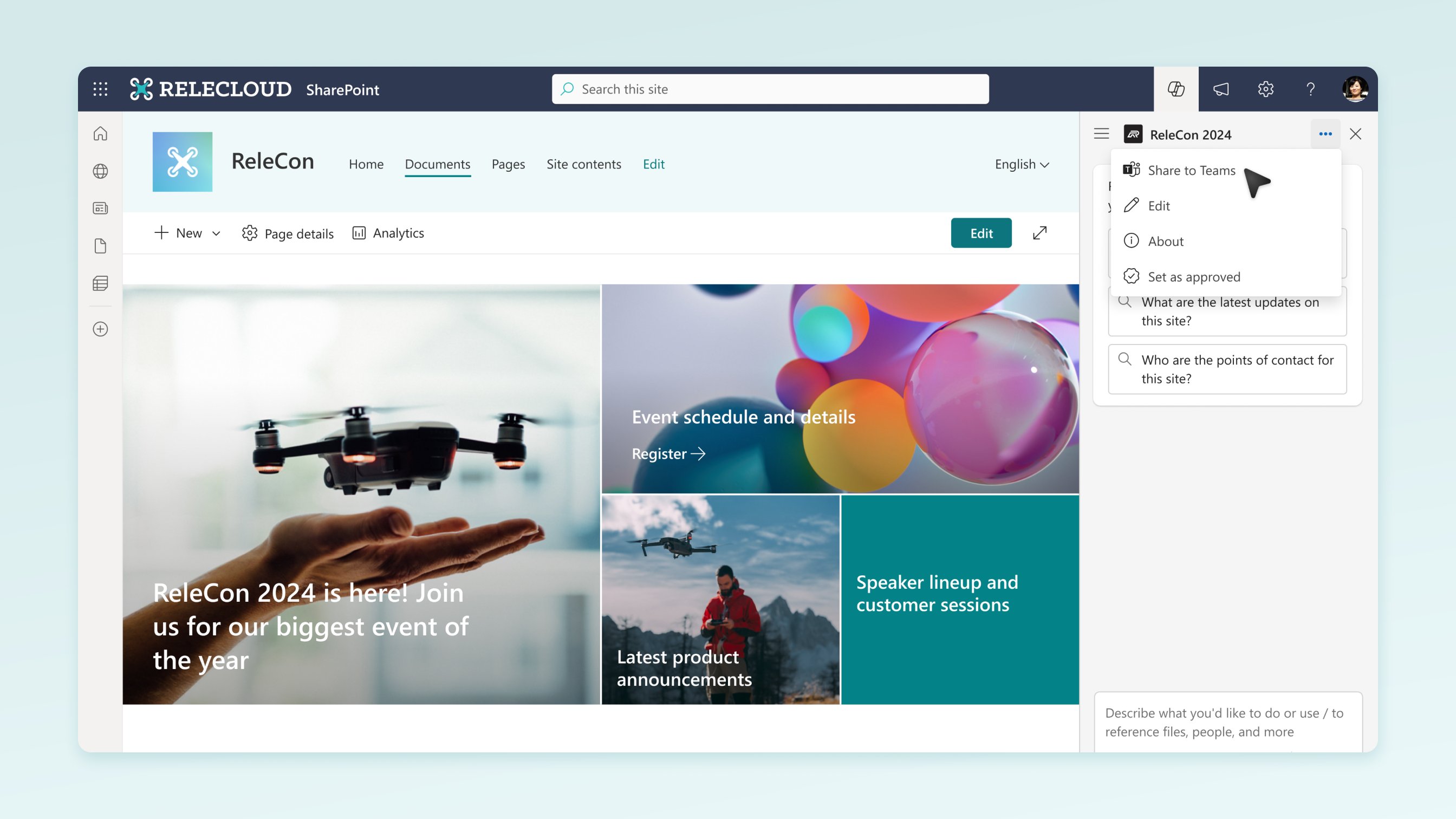
-
Paylaşım bağlantısını Teams içinde grup sohbetine veya toplantısına gönderdikten sonra, aracıyı konuşmaya eklemeniz istenecektir.
Notlar:
-
Bu Sohbete Ekle'yi seçmezseniz, URL grup sohbeti üyeleri tarafından görülmeye devam edecek, ancak grup sohbeti içinde aracıyla etkileşim kuramayacaksınız.
-
SharePoint aracıları, masaüstü istemci ve web'deki Teams grup sohbetleri ve toplantıları tarafından desteklenir. Gelecekte Kanal ve Mobil'de desteklenen SharePoint aracılar mevcut olacaktır. Kullanıcılar ayrıca aracılarla karşılıklı sohbet edebilirler. Buna ek olarak, dış veya konuk kullanıcılar aracılarla etkileşim kurabilirler.
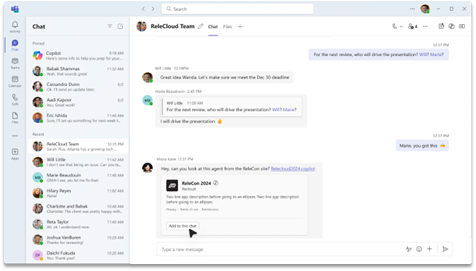
-
-
Artık bir kişiye yönelik olarak @mention ifadesiyle bir sorgu oluşturur gibi Copilot’a da @mention ifadesini kullanabilirsiniz.
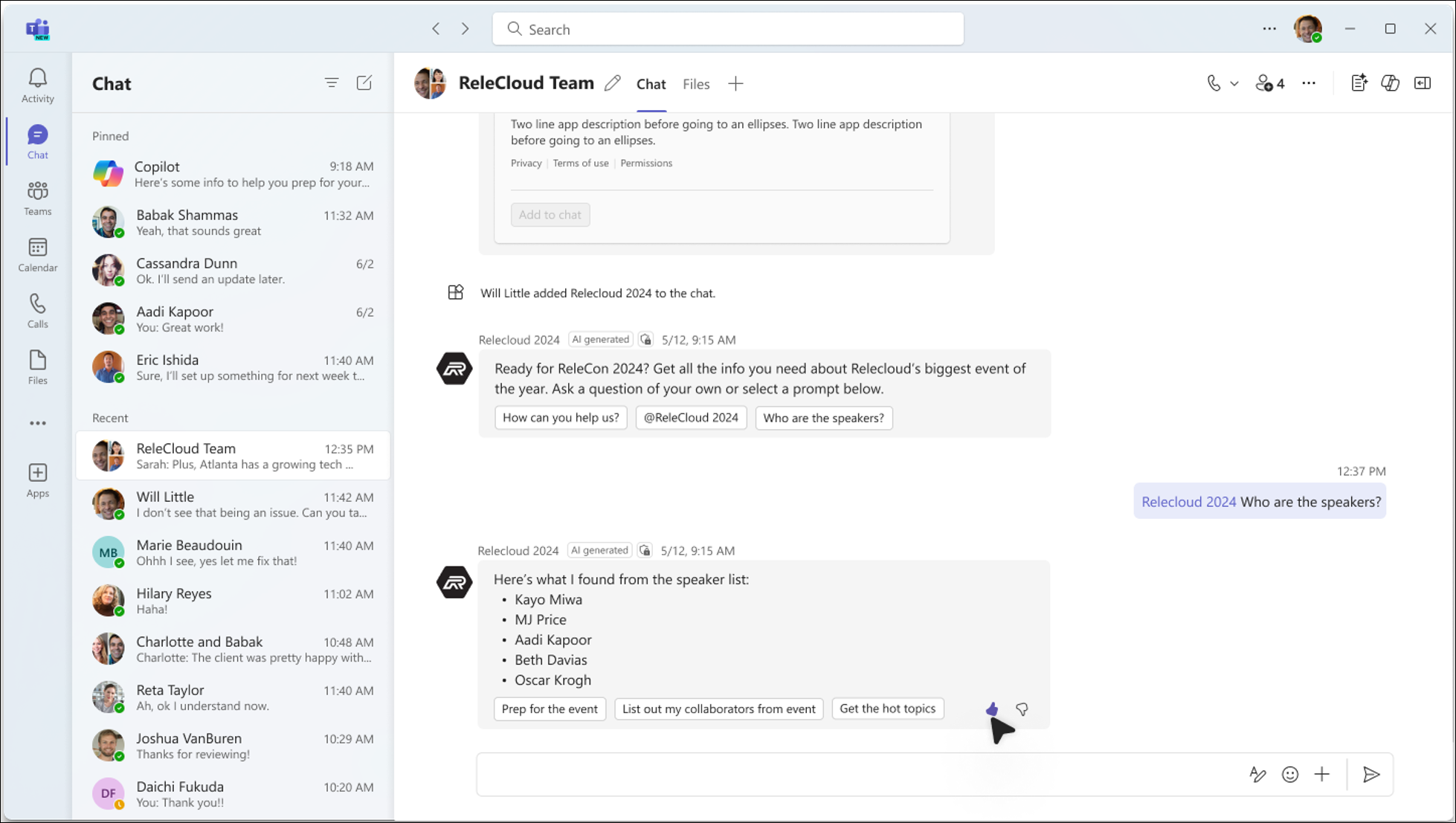
Not: Aynı anda yalnızca bir aracı eklenebilir. Zaten bir aracısı olan bir grup sohbetine bir aracı eklemeye çalışırsanız, eski aracı kaldırılacaktır. Çok aracılı destek gelecek sürümlerde sunulacaktır.
Teams'den aracıyı kaldır
Bir aracıyı iş parçacığının üç noktasındaki "Uygulamaları Yönet" seçeneğiyle kaldırabilirsiniz:
-
Teams istemcisinin sol tarafındaki sohbet listesinde aracıyı içeren sohbeti bulun.
-
Üç noktaya tıklayın ve daha sonra Uygulamaları Yönet'i seçin.
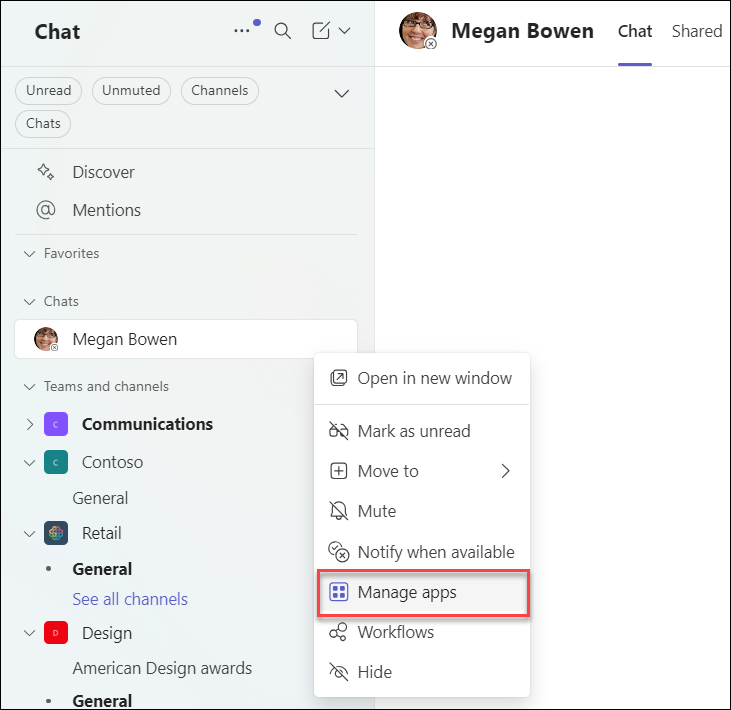
-
Sohbetten kaldırmak istediğiniz temsilcinin yanındaki üç noktaya ve daha sonra Kaldır'a tıklayın.
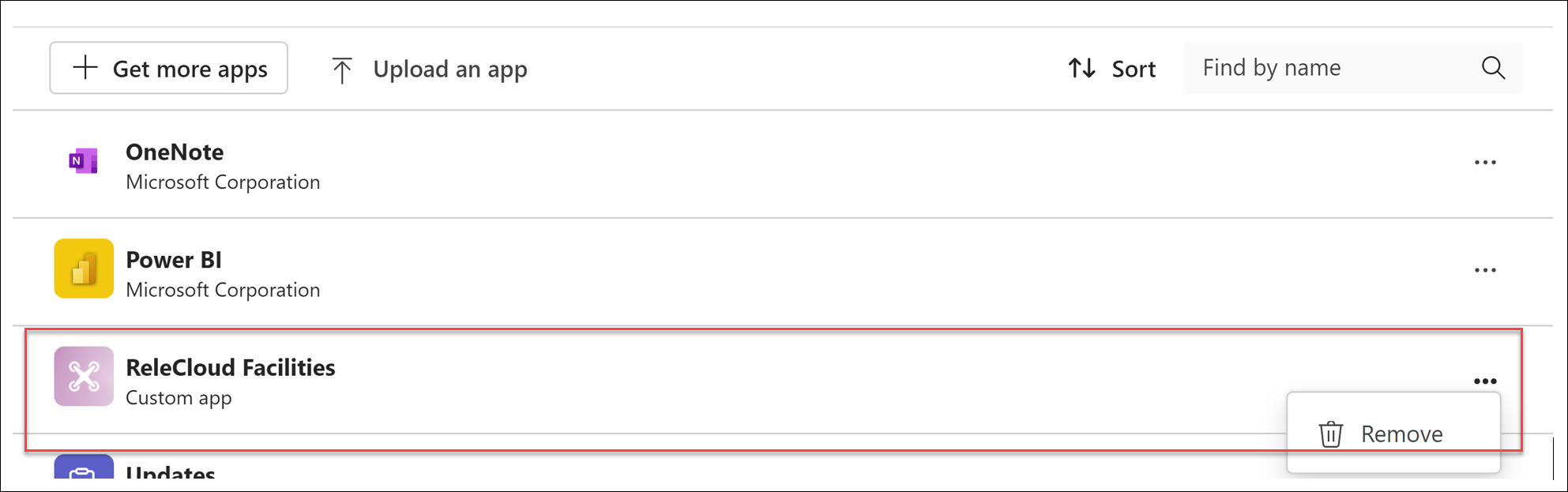
SSS ve veri işleme
SharePoint'teki aracı hakkında daha fazla bilgi edinmek için Sık sorulan sorular bölümüne bakın.
Microsoft 365 Copilot’ın nasıl çalıştığı hakkında daha fazla bilgi için Microsoft 365 Copilot için Veri, Gizlilik ve Güvenlik bölümüne bakın.










